Ongeacht of u een schrijver, fotograaf of een ander creatief gebied bent, uw dagen zijn waarschijnlijk behoorlijk veeleisend. Naast het bedenken van interessante ideeën, moet u ook uw productiviteit optimaliseren en ervoor zorgen dat de kwaliteit van uw werk hoog is.
Verwante lectuur:
- Fout 501 oplossen bij het installeren van Adobe-apps op Mac
- Een complete gids voor het bewerken van foto's op uw iPhone
- De beste iPhone-apps voor het bewerken van foto's
- Mac gaat niet uit: hoe op te lossen
- Alles wat u moet weten over de MacBook Air uit 2022
Hoewel het optimaliseren van uw productiviteit als creatieveling niet eenvoudig is, kunt u verschillende apps op uw Mac gebruiken om dat specifieke resultaat te bereiken. Dit artikel laat je enkele van de beste zien; je vindt een mix van gratis en betaalde opties.
Adobe Creative Cloud
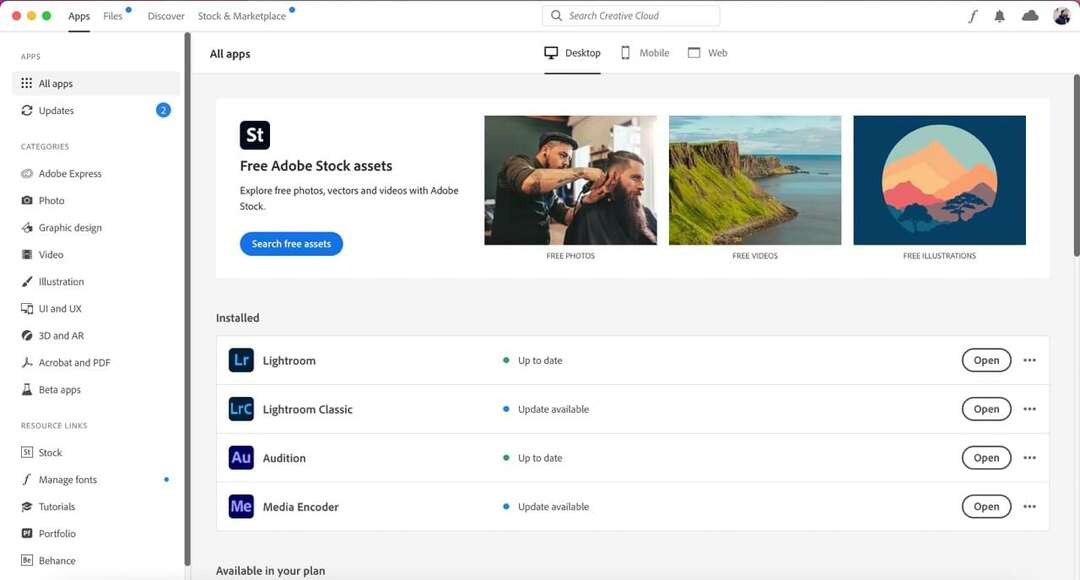
Adobe heeft veel Creative Cloud-tools voor meerdere disciplines, waaronder fotografie en grafisch ontwerp. Hieronder vindt u een selectie van de belangrijkste die u zou moeten overwegen om te downloaden. Alle apps die we hieronder noemen, kun je downloaden via de Adobe Creative Cloud-app.
Adobe Creative Cloud voor Mac downloaden
Lichtkamer
Adobe Lightroom is voor veel fotografen de favoriete bewerkingssoftware. U zult veel opties vinden om het uiterlijk en gevoel van uw afbeeldingen aan te passen, inclusief de mogelijkheid om de verzadiging te verhogen of te verlagen.
Met Lightroom kunt u ook de levendigheid in uw foto en kleurgradatie wijzigen om de laatste hand te leggen. Bovendien kun je lenscorrecties uitvoeren en nog veel meer.
U moet een abonnement aanschaffen als u Adobe Lightroom op uw Mac wilt gebruiken. Deze beginnen bij $ 9,99 per maand.
Photoshop
Photoshop is een andere populaire tool voor het bewerken van foto's. Je kunt het platform naast Lightroom gebruiken of als vervanging; ongeacht uw keuze, u zult er uitstekend gebruik van maken.
Bij het gebruik van Photoshop heb je verschillende mogelijkheden om je foto's te bewerken. U kunt bijvoorbeeld Lagen maken om uw foto's coherenter te bewerken. U kunt ook het formaat wijzigen en basisaanpassingen maken, zoals het wijzigen van de belichting van uw foto.
Net als Lightroom heb je een betaald abonnement nodig om toegang te krijgen tot alle functies van Photoshop. U kunt een van de fotografieplannen krijgen, die beide apps omvat. Als alternatief kost Photoshop alleen $ 19,99 per maand.
Première Pro
U kunt Adobe Premiere Pro gebruiken om uw inhoud te bewerken als u video's maakt. De app biedt je een ruime keuze aan handige tools voor videobewerking, waaronder kleurcorrectie en kleurcorrectie. U kunt ook scherpte aan uw project toevoegen en de bijbehorende audio wijzigen.
Premiere Pro heeft een uitgebreide reeks exportopties, waaronder verschillende indelingen. U kunt ook rechtstreeks uploaden naar verschillende platforms, waaronder YouTube en Vimeo.
Als je Premiere Pro wilt gebruiken, kun je het krijgen voor $ 20,99 per maand; het is goedkoper als u een jaarabonnement neemt.
Auditie
Als je een podcaster bent of voor een radiobedrijf werkt, is Adobe Audition een gebruiksvriendelijke tool waarmee je content van productiekwaliteit kunt maken. Je kunt rechtstreeks vanuit de app opnemen en delen knippen die je niet leuk vindt.
U kunt ook het volume van uw audio wijzigen en intro's toevoegen wanneer u Audition gebruikt. Als je ergens anders al iets hebt opgenomen, kun je dat in de app uploaden. Andere voordelen zijn onder meer het toevoegen van geluidseffecten aan uw projecten.
Adobe Audition kost $ 31,49 per maand als u maandelijks betaalt. U kunt korting krijgen als u in plaats daarvan een jaarabonnement neemt.
Skitch

Als u snel afbeeldingen en schermafbeeldingen moet bewerken, is Skitch een ideaal hulpmiddel voor die activiteiten. U kunt verschillende lijnen en vormen toevoegen, zoals pijlen. Bovendien kunt u de app gebruiken om afbeeldingen bij te snijden en de kwaliteit van uw bestand aan te passen.
Met Skitch kun je ook schermafbeeldingen maken en er is ook een selectie van tekengereedschappen beschikbaar. De app is gratis te downloaden en te gebruiken.
Skitch voor Mac downloaden
Grammaticaal
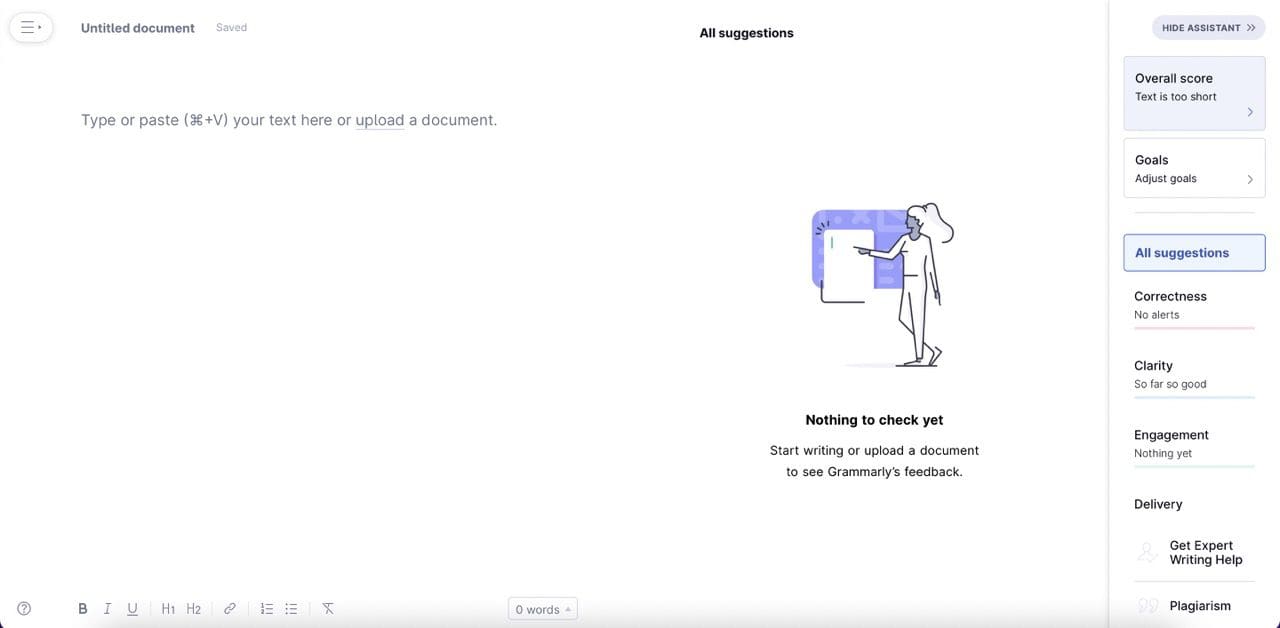
Je zult merken dat grammatica een redder in nood is als je een schrijver bent. Met de app kunt u eenvoudig uw inhoud bewerken door fouten te identificeren die u mogelijk hebt gemist. U kunt de tool ook gebruiken om uw schrijven beknopter te maken, wat ideaal is om de leesbaarheid te verbeteren.
Grammarly biedt op het moment van schrijven in september 2022 alleen Engelstalige ondersteuning. U kunt echter kiezen tussen Amerikaans, Brits, Australisch en Canadees Engels, wat betekent dat u goed uitgerust bent om met uw publiek in die talen te praten.
U kunt de gratis versie van Grammarly gebruiken om basiscorrecties aan te brengen. Maar als u van plan bent veel te schrijven, is het Premium-abonnement de moeite waard. Premium begint vanaf $ 12 per maand, terwijl Business - het volgende abonnement - begint bij $ 15 per maand.
Grammatica voor Mac downloaden
De Microsoft 365-bundel
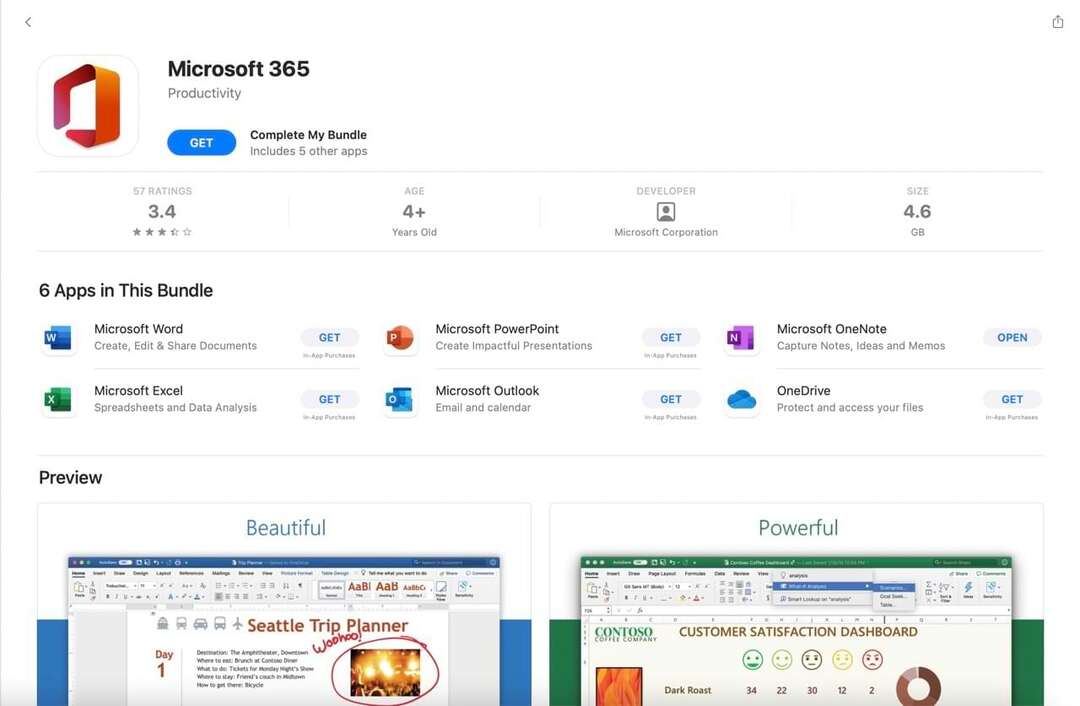
Net als Adobe heeft Microsoft tal van apps die creatieve professionals nuttig zullen vinden. In de onderstaande paragrafen bespreken we twee van de meest voordelige.
De prijzen voor Microsoft 365 variëren afhankelijk van waar u woont. Nadat je de eenmalige aankoop hebt gedaan, kun je de apps zo lang en zo vaak gebruiken als je wilt.
Download de Microsoft 365-bundel voor Mac
Woord
Microsoft Word is een van de meest herkenbare schrijf-apps op de markt. Je hebt het waarschijnlijk gebruikt om essays te schrijven op de universiteit, en als je een professionele schrijver bent, heb je het misschien gebruikt om artikelen en boeken samen te stellen. U kunt ook cv's maken met Microsoft Word, tabellen maken en meer.
U kunt Word gebruiken om in meerdere talen te schrijven, waaronder Engels, Duits en Nederlands. Bovendien heb je de mogelijkheid om je lettertypen en -groottes naar eigen inzicht aan te passen - en nog veel meer.
Power Point
PowerPoint is een andere populaire Microsoft-app; u kunt presentaties maken voor alle scenario's. Voorbeelden zijn het voorstellen van een project aan een klant en het samenstellen van financiële rapportages. U kunt PowerPoint ook gebruiken om uw bedrijfsplan te documenteren als u een freelance creatieveling bent.
Wanneer u PowerPoint gebruikt, kunt u uw presentaties op verschillende manieren aanpassen. U kunt kiezen uit verschillende vooraf gemaakte thema's en het is ook mogelijk om een volledig nieuw document aan uw behoeften aan te passen. Bovendien kun je lettertypen aanpassen en nog veel meer.
WeTransfer

Als u met visuele inhoud werkt, zult u waarschijnlijk behoorlijk grote bestanden met anderen moeten delen. De meeste hiervan voldoen niet aan de vereisten om via e-mail te verzenden; als zodanig moet u een alternatieve oplossing vinden. WeTransfer is een goede optie als je daar naar op zoek bent.
Met WeTransfer kunt u met het gratis abonnement bestanden tot 2 GB delen. Ontvangers hebben zeven dagen de tijd om te downloaden wat u heeft verzonden voordat ze worden verwijderd, en u kunt uw bestanden in één keer naar maar liefst 10 mensen e-mailen.
Als je iets groters nodig hebt, kun je de Pro-versie van WeTransfer krijgen; het kost $ 12 per maand en je kunt in één keer maar liefst 200 GB overzetten.
Download WeTransfer voor Mac
maandag. com
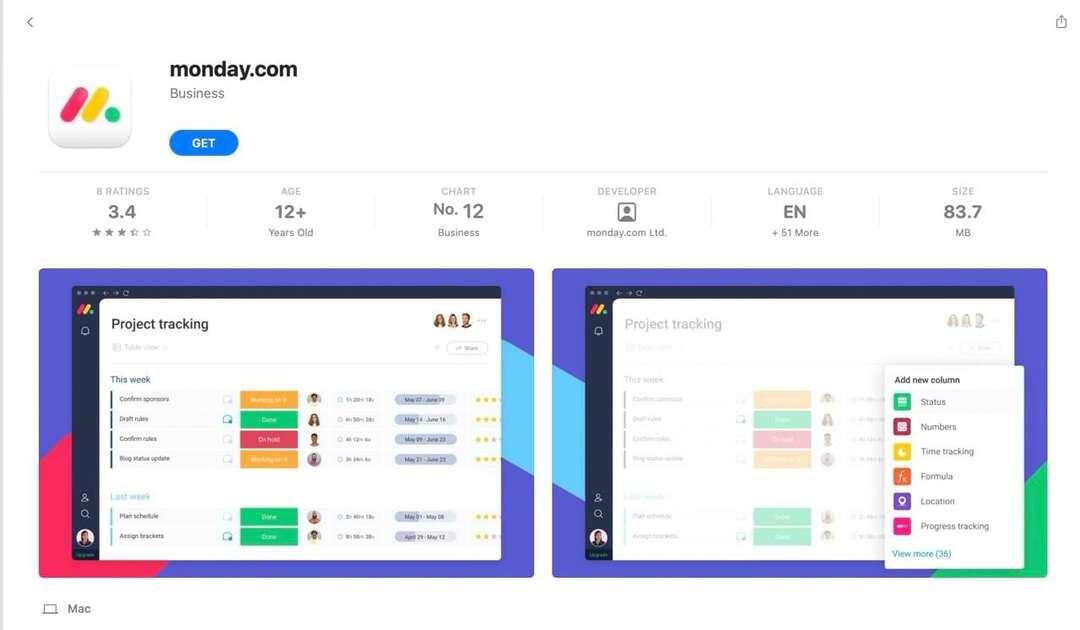
Een projectmanagement-app maakt uw dagelijkse werkzaamheden een stuk eenvoudiger als u met meerdere taken jongleert. monday.com is een van de meest uitgebreide tools op dit specifieke gebied; je kunt de status van elk project met teamleden bekijken, samen met het instellen van deadlines. Met het platform kunt u uw werkruimte ook aanpassen aan uw behoeften.
Je kunt monday.com integreren met verschillende apps van derden, waaronder Dropbox en Adobe Creative Cloud. Met de gratis versie kunt u maximaal twee leden en 1.000 items toevoegen, met 500 MB opslagruimte beschikbaar.
Je kunt een betaald abonnement krijgen voor $ 8 per maand als je iets meer nodig hebt.
Download monday.com voor Mac
Gestructureerd
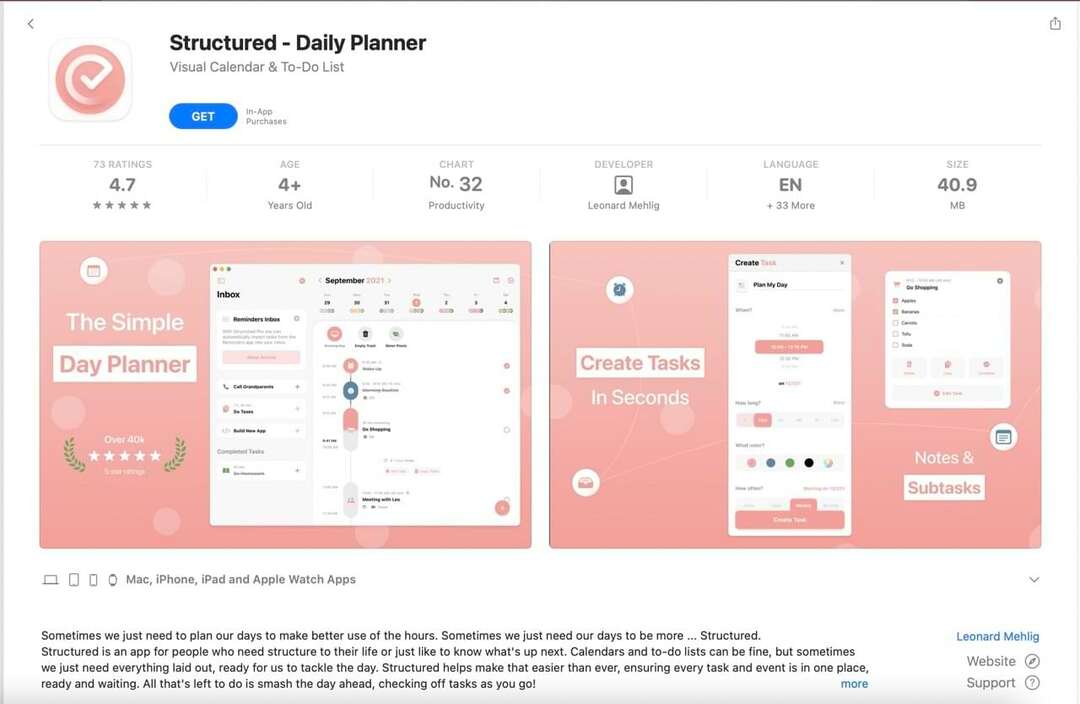
Ongeacht je creatieve vakgebied, het plannen van je dag zal je helpen op het goede spoor te blijven als het moeilijk wordt. Met Gestructureerd kunt u taken en subtaken maken, en u kunt ook projecten instellen die u in de toekomst moet uitvoeren.
Met Structured kun je ook per uur opschrijven wat je moet doen. Als u geneigd bent tot uitstelgedrag, kan het instellen van tijdslimieten u helpen uw taken sneller af te ronden.
Structured is gratis te gebruiken vanwege de basisfuncties. Je kunt upgraden naar Pro voor een eenmalige aankoop van $ 10 als je iets meer nodig hebt.
Gestructureerd voor Mac downloaden
Tal van Mac-apps om te gebruiken als u zich in een creatieve industrie bevindt
Als je een creatieve professional bent, vind je tal van Mac-apps om je te helpen je doelen te bereiken. Alles wat we hebben genoemd is de moeite van het bekijken waard, of je nu voor één bedrijf werkt of een freelancer bent.
We hebben geprobeerd een breed scala aan uitdagingen te dekken waarmee u te maken kunt krijgen, van timemanagement tot het consequent produceren van werk van hoge kwaliteit. Hoewel u voor sommige van de apps die we hebben genoemd, moet betalen, zult u - als u ze maximaal gebruikt - merken dat ze de moeite waard zijn om op lange termijn aan te schaffen.

Danny is een freelanceschrijver die al meer dan tien jaar Apple-producten gebruikt. Hij heeft geschreven voor enkele van de grootste technologiepublicaties op internet en werkte eerder als in-house schrijver voordat hij zijn eigen route uitstippelde. Danny groeide op in het VK, maar schrijft nu over technologie vanuit zijn Scandinavische basis.